Cara Menghubungkan Kamera Ke Obs
Cara Menghubungkan Kamera Ke Obs
Menghubungkan Kamera DSLR ke OBS Studio

Jika Anda seorang fotografer atau content creator yang menggunakan kamera DSLR, Anda mungkin ingin menghubungkan kamera tersebut ke perangkat lunak OBS Studio. Dengan menghubungkan kamera ke OBS Studio, Anda dapat menggunakan kamera DSLR Anda sebagai webcam yang berkualitas tinggi untuk streaming, merekam video, atau berbagi konten secara online.
Berikut adalah langkah-langkah bagaimana menghubungkan kamera DSLR ke OBS Studio:
- Pertama, pastikan Anda memiliki kabel USB yang kompatibel untuk menghubungkan kamera DSLR ke komputer Anda. Setiap merek kamera memiliki jenis kabel yang berbeda, jadi pastikan Anda memiliki kabel yang sesuai.
- Selanjutnya, sambungkan kamera DSLR Anda ke komputer menggunakan kabel USB. Pastikan kamera Anda dalam mode pemutaran atau mode rekaman dan nyalakan kamera.
- Buka OBS Studio di komputer Anda. Jika Anda belum menginstalnya, Anda dapat mengunduh versi terbaru dari situs web resminya dan mengikuti instruksinya untuk menginstalnya.
- Setelah OBS Studio terbuka, klik menu "Sources" di bagian bawah jendela OBS Studio.
- Pilih "Video Capture Device" dari daftar opsi yang muncul.
- Beri nama sumber video Anda, misalnya "Kamera DSLR".
- Pada bagian "Device", pilih kamera DSLR Anda dari daftar perangkat yang tersedia. Jika kamera Anda tidak muncul dalam daftar, pastikan kamera Anda terhubung dengan benar dan dalam mode yang tepat.
- Sekarang Anda dapat mengatur pengaturan video, seperti resolusi dan frame rate, sesuai kebutuhan Anda. Anda juga dapat mengatur pengaturan audio, seperti memilih perangkat audio yang ingin Anda gunakan dengan kamera DSLR Anda.
- Klik "OK" untuk mengonfirmasi pengaturan dan menambahkan sumber video ke OBS Studio.
- Sekarang Anda sudah berhasil menghubungkan kamera DSLR ke OBS Studio. Anda dapat menyesuaikan posisi dan ukuran tampilan video dengan mengklik dan menyeret sumber video di dalam jendela OBS Studio.
Menghubungkan Kamera Hp Ke Obs Studio Dengan Mudah

Jika Anda tidak memiliki kamera DSLR, Anda masih dapat menggunakan kamera hp Anda sebagai webcam yang berkualitas untuk OBS Studio. Salah satu cara yang mudah untuk menghubungkan kamera hp ke OBS Studio adalah dengan menggunakan aplikasi DroidCam.
DroidCam adalah sebuah aplikasi yang memungkinkan Anda menggunakan kamera hp sebagai webcam. Dengan menggunakan DroidCam, Anda dapat menghubungkan kamera hp Anda ke OBS Studio dengan mudah.
Berikut adalah langkah-langkah cara menghubungkan kamera hp ke OBS Studio dengan menggunakan DroidCam:
- Pertama, unduh dan instal aplikasi DroidCam pada hp Anda. Aplikasi ini tersedia untuk Android dan iOS, sehingga Anda dapat mengunduh aplikasi yang sesuai dengan sistem operasi hp Anda.
- Buka aplikasi DroidCam di hp Anda dan nyalakan fitur "Webcam" atau "Camera" di aplikasi tersebut.
- Setelah fitur "Webcam" atau "Camera" diaktifkan, Anda akan melihat alamat IP dan nomor port yang perlu Anda masukkan ke OBS Studio.
- Buka OBS Studio di komputer Anda dan klik menu "Sources".
- Pilih "Video Capture Device" dari daftar opsi yang muncul.
- Beri nama sumber video Anda, misalnya "Kamera Hp".
- Pada bagian "Device", pilih "DroidCam" dari daftar perangkat yang tersedia.
- Masukkan alamat IP dan nomor port yang Anda dapatkan dari aplikasi DroidCam di hp Anda.
- Klik "OK" untuk mengonfirmasi pengaturan dan menambahkan sumber video ke OBS Studio.
- Sekarang Anda sudah berhasil menghubungkan kamera hp ke OBS Studio menggunakan DroidCam. Anda dapat menyesuaikan posisi dan ukuran tampilan video dengan mengklik dan menyeret sumber video di dalam jendela OBS Studio.
Cara Menghubungkan Kamera HP Ke OBS Studio Pakai IP WebCam
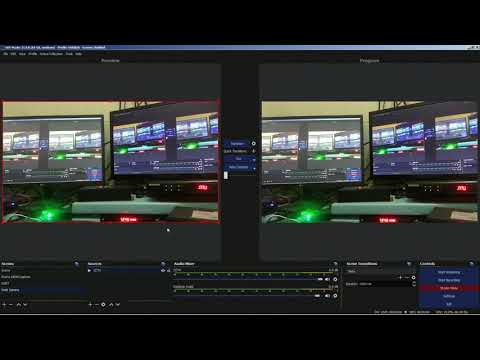
Jika Anda ingin menggunakan kamera hp sebagai webcam dengan metode lain, Anda dapat menggunakan IP WebCam. IP WebCam adalah suatu teknologi yang memungkinkan Anda menggunakan kamera hp sebagai webcam dengan mengaksesnya melalui jaringan internet.
Berikut adalah langkah-langkah cara menghubungkan kamera hp ke OBS Studio dengan menggunakan IP WebCam:
- Pertama, unduh dan instal aplikasi IP WebCam pada hp Anda. Aplikasi IP WebCam tersedia untuk Android dan iOS.
- Buka aplikasi IP WebCam di hp Anda dan aktifkan fitur "Webcam Server". Anda akan melihat alamat IP yang perlu Anda masukkan ke OBS Studio.
- Buka OBS Studio di komputer Anda dan klik menu "Sources".
- Pilih "Video Capture Device" dari daftar opsi yang muncul.
- Beri nama sumber video Anda, misalnya "Kamera Hp via IP WebCam".
- Pada bagian "Device", pilih "IP WebCam" dari daftar perangkat yang tersedia.
- Masukkan alamat IP yang Anda dapatkan dari aplikasi IP WebCam di hp Anda.
- Klik "OK" untuk mengonfirmasi pengaturan dan menambahkan sumber video ke OBS Studio.
- Sekarang Anda sudah berhasil menghubungkan kamera hp ke OBS Studio menggunakan IP WebCam. Anda dapat menyesuaikan posisi dan ukuran tampilan video dengan mengklik dan menyeret sumber video di dalam jendela OBS Studio.
Tips:
- Jika menghubungkan kamera hp ke OBS Studio dengan menggunakan DroidCam atau IP WebCam, pastikan hp Anda terhubung ke jaringan Wi-Fi yang sama dengan komputer Anda. Koneksi internet yang stabil juga diperlukan untuk mendapatkan kualitas video yang baik.
- Perhatikan pencahayaan saat menggunakan kamera hp sebagai webcam. Usahakan menggunakan pencahayaan yang cukup agar kualitas video yang dihasilkan tetap baik.
- Jika menghadapi masalah saat menghubungkan kamera ke OBS Studio, pastikan Anda telah mengikuti langkah-langkah dengan benar. Jika masalah masih berlanjut, periksa dokumentasi resmi OBS Studio atau cari solusi di forum pengguna OBS Studio.
FAQ:
1. Apakah saya bisa menggunakan kamera DSLR atau kamera hp yang memiliki output HDMI untuk menghubungkannya ke OBS Studio?
Iya, Anda bisa menggunakan kamera DSLR atau kamera hp yang memiliki output HDMI dengan menggunakan perangkat capture card yang kompatibel. Capture card akan mengubah output HDMI dari kamera menjadi tampilan webcam yang bisa digunakan di OBS Studio.
2. Bisakah saya menggunakan kamera hp dan kamera DSLR secara bersamaan dalam OBS Studio?
Tentu saja! Anda dapat menggunakan lebih dari satu sumber video dalam OBS Studio. Anda dapat menambahkan sumber video baru untuk setiap kamera yang ingin Anda gunakan.
3. Bisakah saya menggunakan kamera hp atau kamera DSLR pada perangkat lunak streaming lain selain OBS Studio?
Iya, banyak perangkat lunak streaming lainnya yang mendukung penggunaan kamera hp atau kamera DSLR sebagai webcam. Anda dapat mencari dokumentasi resmi perangkat lunak yang ingin Anda gunakan untuk mengetahui cara menghubungkan kamera ke perangkat lunak tersebut.
4. Apakah ada cara lain untuk menghubungkan kamera ke OBS Studio selain menggunakan DroidCam atau IP WebCam?
Jika Anda memiliki kamera jenis lain, Anda mungkin perlu mencari cara khusus untuk menghubungkan kamera tersebut ke OBS Studio. Setiap jenis kamera mungkin memiliki persyaratan dan langkah-langkah yang berbeda. Cari tahu dokumentasi resmi untuk kamera Anda atau cari solusi di forum pengguna OBS Studio.
Sekarang Anda sudah mengetahui cara menghubungkan kamera ke OBS Studio. Apakah Anda seorang fotografer yang ingin menggunakan kamera DSLR sebagai webcam berkualitas tinggi atau seorang content creator yang ingin menggunakan kamera hp sebagai webcam yang praktis, OBS Studio dapat menjadi solusi yang tepat untuk Anda. Ikuti langkah-langkah di atas dan mulailah menggunakan kamera Anda dalam siaran langsung, merekam video, atau berbagi konten dengan mudah.
(Nah|Begitulah|Itulah|Sekian|Ok)(pembahasan|materi|info|artikel|postingan)(tentang|mengenai) Cara Menghubungkan Kamera Ke Obs. (Apabila|Jika|Kalau) (kurang|belum|tidak) (faham|jelas) atau (untuk|sebagai) (info|materi) (pelengkap|tambahan), (dibawah|dibawah ini|silahkan) ada beberapa gambar terkait tentang Cara Menghubungkan Kamera Ke Obs. Informasinya dibawah ini:
Cara Menghubungkan Kamera DSLR Ke OBS Studio - Ischak Fotografi
 Sumber gambar : ischakfotografi.com
Sumber gambar : ischakfotografi.com Cara Menghubungkan Kamera HP Ke OBS Studio Pakai IP WebCam - YouTube
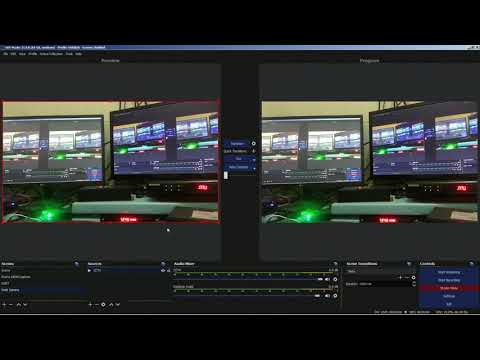 Sumber gambar : www.youtube.com
Sumber gambar : www.youtube.com Cara Menghubungkan Kamera Hp Ke Obs Studio Dengan Mudah - Emirortech.com
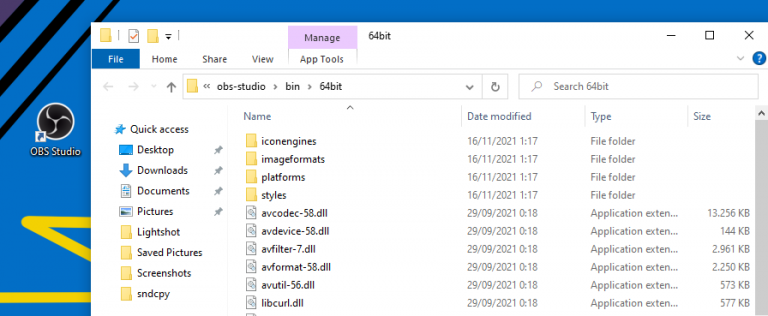 Sumber gambar : www.emirortech.com
Sumber gambar : www.emirortech.com Cara Menghubungkan Kamera Hp Ke Obs Studio Dengan Mudah - Emirortech.com
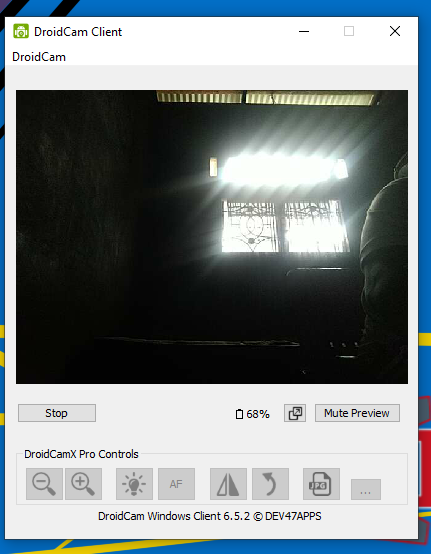 Sumber gambar : www.emirortech.com
Sumber gambar : www.emirortech.com Cara Menghubungkan Kamera Hp Ke Obs Studio Dengan Mudah - Emirortech.com
 Sumber gambar : www.emirortech.com
Sumber gambar : www.emirortech.com Cara Menghubungkan Kamera Hp Ke Obs Studio Dengan Mudah - Emirortech.com
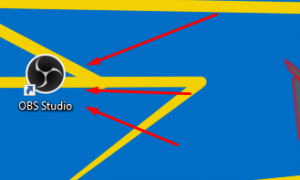 Sumber gambar : www.emirortech.com
Sumber gambar : www.emirortech.com Belajar Menambahkan Pembicara Dari Zoom Ke OBS - Melayout Frame 2
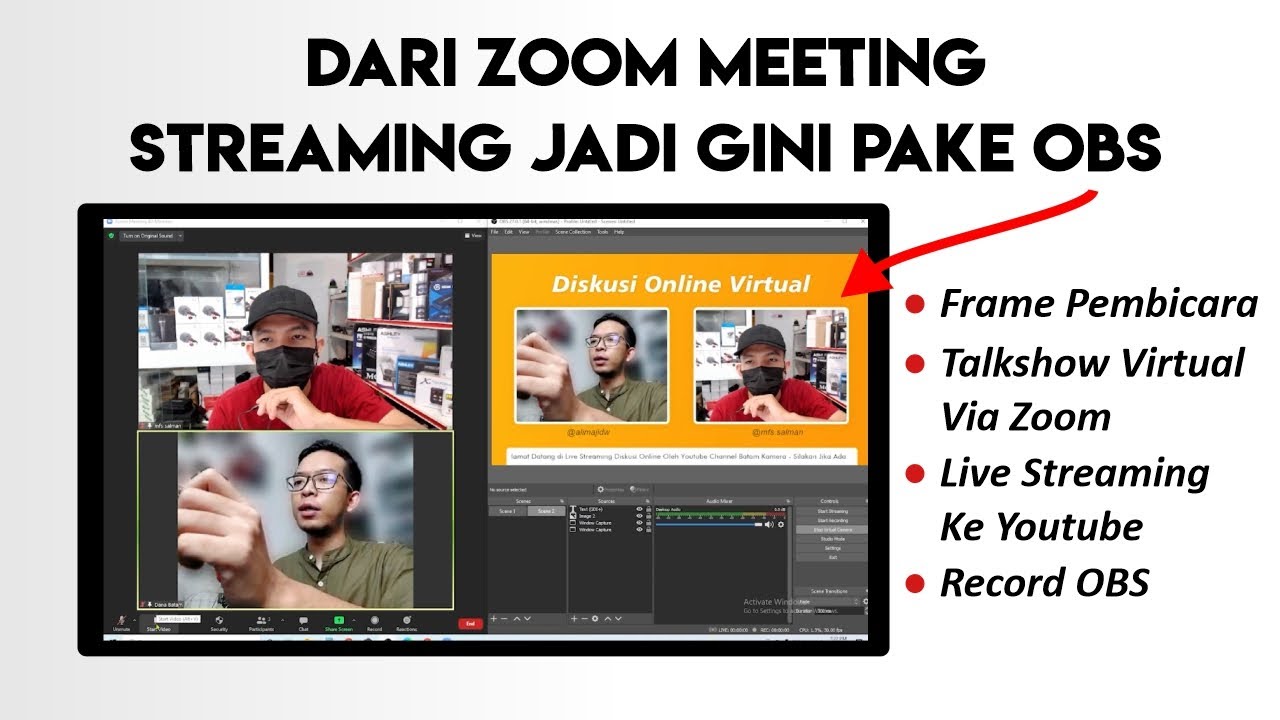 Sumber gambar : www.youtube.com
Sumber gambar : www.youtube.com 3 Cara Menghubungkan Kamera HP Ke Laptop, Gak Perlu Webcam! - YouTube
 Sumber gambar : www.youtube.com
Sumber gambar : www.youtube.com Cara Menghubungkan Kamera Hp Ke Obs Studio
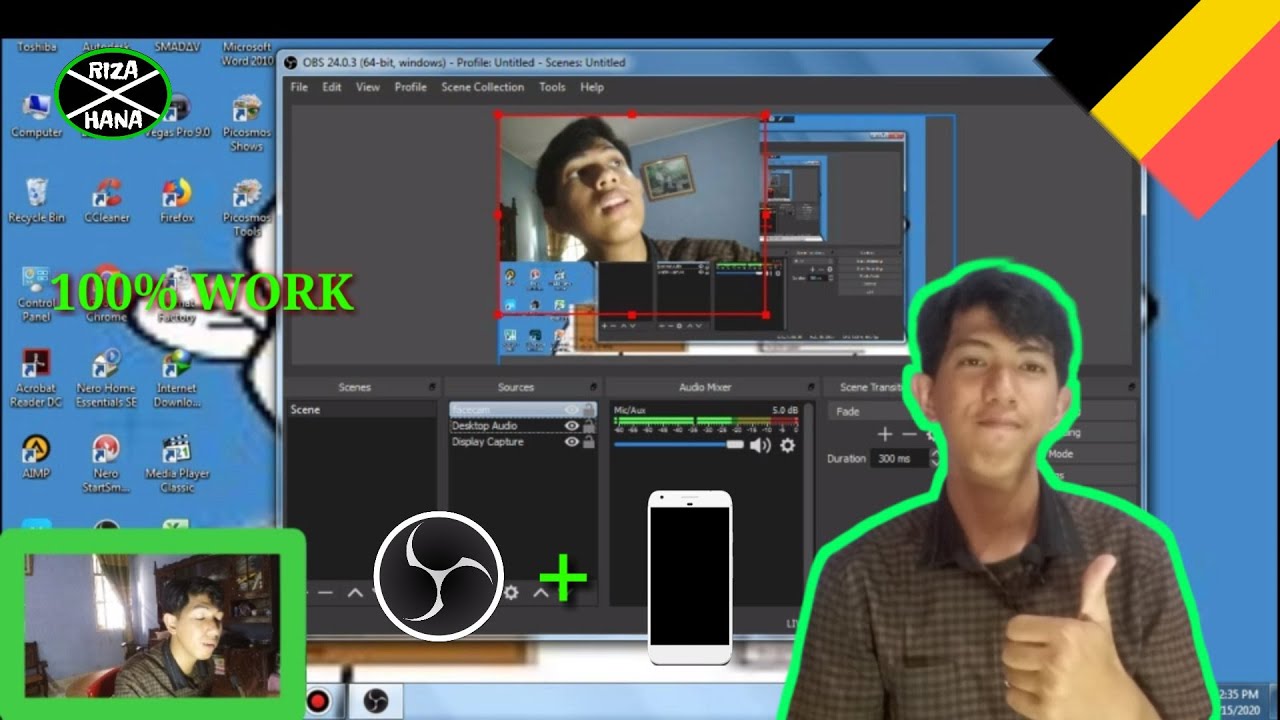 Sumber gambar : www.igszone.my.id
Sumber gambar : www.igszone.my.id Cara menghubungkan kamera hp ke obs studio. Belajar menambahkan pembicara dari zoom ke obs. 3 cara menghubungkan kamera hp ke laptop, gak perlu webcam!. Cara menghubungkan kamera hp ke obs studio dengan mudah. Cara menghubungkan kamera hp ke obs studio pakai ip webcam. Cara menghubungkan kamera hp ke obs studio dengan mudah. Cara menghubungkan kamera dslr ke obs studio. Cara menghubungkan kamera hp ke obs studio dengan mudah. Cara menghubungkan kamera hp ke obs studio dengan mudah